iOS 11でブルーライトを抑える「Night Shift」と新機能「Smart Invert Colors」を設定する方法

Image:AmeKusanagy/Shutterstock.com
iOS 11がついにリリースされました。今回からは目に優しい機能が2つに増え、これまで通りの「Night Shift(ナイトシフト」のほかに「Smart Invert Colors(スマートインバートカラーズ)」が新たに加わりました。これによりiOSのユーザー補助機能が拡大し、ナイトモードの充実度が大幅にアップしています。
では、この2つの機能について説明していきましょう。
ブルーライトの量を調整できる「Night Shift」
私のようにナイトモードが好きな人は、すでにNight Shiftを使っているかと思います。iOS 11では、Night Shiftの設定場所が少し変わりました。以下の手順で設定できます。
まずiPhoneの画面を下から上にスワイプしてコントロールセンターを開く。
太陽マークのついた明るさ調整ボタンを強く押し込む(3D Touch非対応の機種の場合は長押し)。
スライダーが画面いっぱいに表示され、その下に「Night Shift」が現れる。
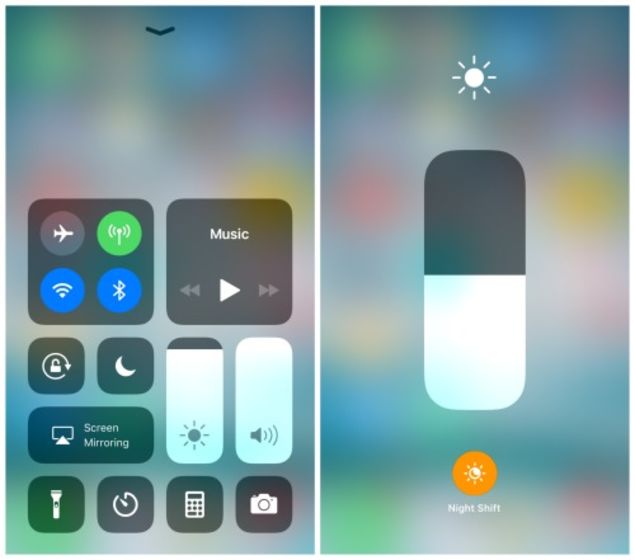
Image:EmilyPrice/Lifehacker US
ほかのスマートフォンは、ナイトモードをオンにすると色が反転します。けれどもNight Shiftの場合は、iPhoneが放つブルーライトの量が調整されるだけです。そのため、画面に表示されるものによっては、Night Shiftがオフのときとまったく同じように見えるかもしれません。ですが、この機能のそもそもの目的はブルーライトの量を軽減することであって、ひいては睡眠が妨げられないようにすることなのです。
スクリーンを暗くしたいのなら、次に紹介する機能がいいでしょう。
色を反転できる「Smart Invert Colors」
Appleはかねてから、色を反転できるオプションをiOSで提供していました(写真のネガのような状態)。それが好きな人もいるかもしれませんが(私は喜んで使っていました)、「フルカラーで見たいものもある」という人には、新しいSmart Invert Colorsが何よりの解決策となるでしょう。
Smart Invert Colorsの場合、通常の色反転オプションとは異なり、写真やグラフィックのフォーマットと色はそのまま。ユーザーインターフェースの色だけが反転されます。両方のいいとこどりというわけです。暗く表示される部分は増えますが、Instagramの写真やアプリのアイコンはもとのまま表示されます。
このほうが、Night Shiftモードよりも「ナイト」モードに近いような気がします。
Smart Invert Colorsをオンにするときは、設定を開き、「一般」>「アクセシビリティ」>「ディスプレイ調整」と進み、「色を反転」をオンにしてください。すると「反転(スマート)」と「反転(クラシック)」のいずれかを選択できるようになります。
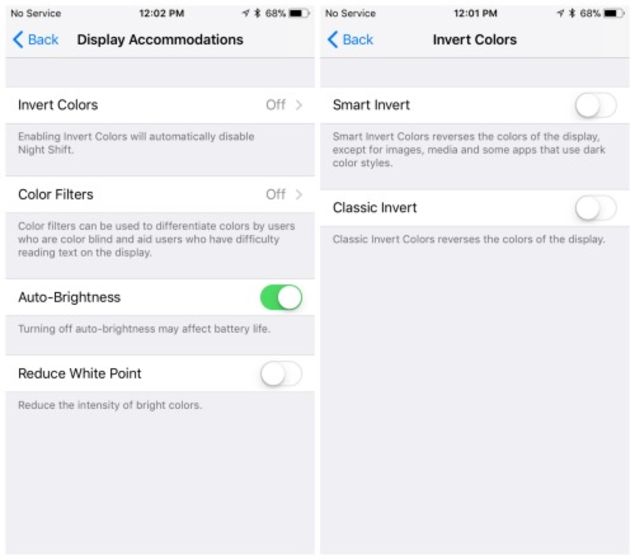
Image:EmilyPrice/Lifehacker US
スクリーンが見やすくなるだけでなく、見た目もかなりクールになると思います。お望みなら、常にその状態にしておいてもいいかもしれませんね。
Image: Emily Price/Lifehacker US, Ame Kusanagy/Shutterstock.com
Emily Price – Lifehacker US[原文]
(訳:遠藤康子/ガリレオ)
元記事を読む
- ブーストマガジンをフォローする
- ブーストマガジンをフォローするFollow @_BoostMagazine_


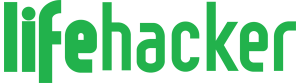







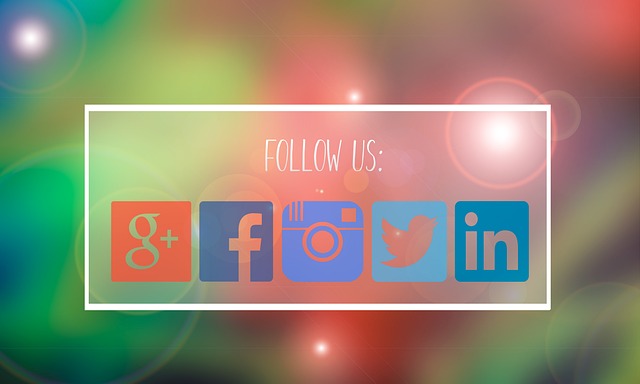


 「24時間可愛いなんて無理」本音から知る女性社員への接し方とは?
「24時間可愛いなんて無理」本音から知る女性社員への接し方とは? 我が子の姿を美しく残す!子供の撮影テクをプロに聞いてきた!
我が子の姿を美しく残す!子供の撮影テクをプロに聞いてきた! 雨・雪の日の愛犬との散歩も楽しいね
雨・雪の日の愛犬との散歩も楽しいね 赤い悪魔を追い詰めた西野JAPAN、足りないものとは
赤い悪魔を追い詰めた西野JAPAN、足りないものとは

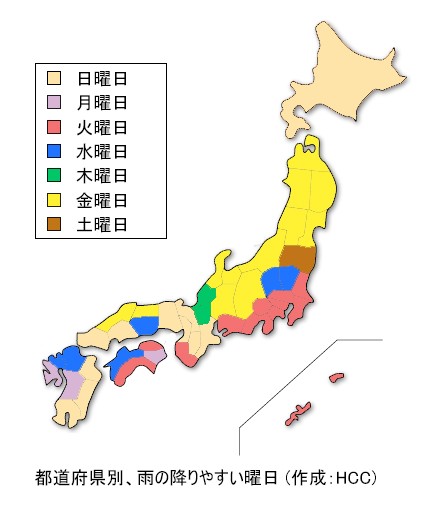

 Faceboook
Faceboook Twitter
Twitter